Технология Windows To Go (WTG) – одна из новых возможностей Windows 8 – позволяет создать должным образом сконфигурированный образ ОС с установленным необходимым ПО, который будет загружаться непосредственно с USB-носителя вне зависимости от того, какая ОС установлена на компьютере, к которому подключается данный USB-носитель. В рамках поста кратко обсудим возможные сценарии применения WTG, настройку и некоторые особенности использования.
Зачем это нужно?
Прямым результатом применения технологии WTG является загрузочный USB-носитель (флэшка или внешний HDD), на котором располагается полностью готовая к использованию ОС Windows 8. «Полностью готовая» означает, что эта ОС должным образом сконфигурирована в соответствии с требованиями организации: включена в домен, если необходимо, к ней применены групповые политики, включая политики безопасности, патчи, настроены технологии удаленного доступа (VPN/DirectAccess), установлен требуемый набор ПО и т.д. Такой носитель достаточно подключить к любому компьютеру, совместимому с Windows 7 или Windows 8, и загрузиться прямо с него. При этом вы получаете вашу персональную ОС со всеми настройками и никак не влияете на ОС, установленную непосредственно на жесткий диск данного компьютера.
Установка языка программирования Go, среды разработки. Создание и компиляция первой программы
- Мобильные сотрудники. Сотрудники, которые, например, часто перемещаются между филиалами компании и при этом нуждаются в каждом из них в доступе в корпоративную сеть с использованием своих настроек, документов и пр. Иметь с собой вместо ноутбука весом пару-тройку килограмм небольшой внешний жесткий диск или даже флэшку, для многих может оказаться весьма привлекательным вариантом. Приехав на очередную площадку, достаточно воткнуть носитель в подходящий компьютер.
- Временные сотрудники, работающие, например, в рамках какого-либо проекта. У такого сотрудника может быть свой ноутбук, который никак не отвечает требованиям безопасности вашей сети. Снабдите его подготовленным носителем с образом WTG, и этот сотрудник сможет на своем ноутбуке использовать ваш образ для работы над проектом.
- Сотрудники без фиксированных рабочих мест (или работающие посменно), которым, тем не менее, необходимо выходить в корпоративную сеть в офисе или же за его пределами.
- Работа из дома. При необходимости сотрудник может загрузить домашний компьютер с помощью подготовленного образа WTG и получить доступ в корпоративную сеть и к бизнес-приложениям.
Как настроить WTG?
Сначала рассмотрим аппаратные требования, которые существуют как для USB-носителей, так и для хостов, к которым носители будут подключаться.
Требования к носителю
- Kingston DataTraveler Workspace for Windows To Go (http://www.kingston.com/wtg/)
- Spyrus Portable Workplace (http://www.spyruswtg.com/)
- Spyrus Secure Portable Workplace (http://www.spyruswtg.com/)
- Super Talent Express RC8 for Windows To Go (http://www.supertalent.com/wtg/)
- Western Digital My Passport Enterprise (http://www.wd.com/wtg)
Требования к хосту
Любой компьютер, сертифицированный для Windows 7 или Windows 8. Но опять же, с практической точки зрения можно говорить о любой не сильно устаревшей x86 или x64 системе с USB 2.0 и выше и с возможностью загрузки с USB-устройства.
Правильная установка программ в WINDOWS 10, 11 | chocolatey
Варианты развертывания WTG
- с помощью мастера Windows To Go Creator Wizard;
- с помощью скрипта (PowerShell + утилиты работы с образами DISM или ImageX);
- с помощью инструмента User Self-Provisioning в System Center 2012 Configuration Manager SP1.
Поддерживаемые редакции Windows 8
Какой бы вариант развертывания вы не выбрали, вам потребуются wim-файлы, содержащие сконфигурированные образы ОС и необходимое ПО. Внутри wim-файла должна быть Windows 8 Enterprise. Другие редакции не поддерживаются. Кроме того, мастер Windows To Go Creator Wizard также есть только в Windows 8 Enterprise, поэтому именно эта редакция рекомендуется для машины, на которой вы планируете создавать WTG.
Создание имиджа с помощью Windows To Go Creator Wizard
Предполагая, что хотя бы один wim-файл у вас уже есть, и необходимый USB-носитель подключен, рассмотрим по шагам создание WTG с помощью мастера. Настройку с помощью командной строки можно посмотреть здесь. Найти мастер можно нажав Win+W и набрав “Windows To Go”.
На первом экране выбираем нужный носитель.
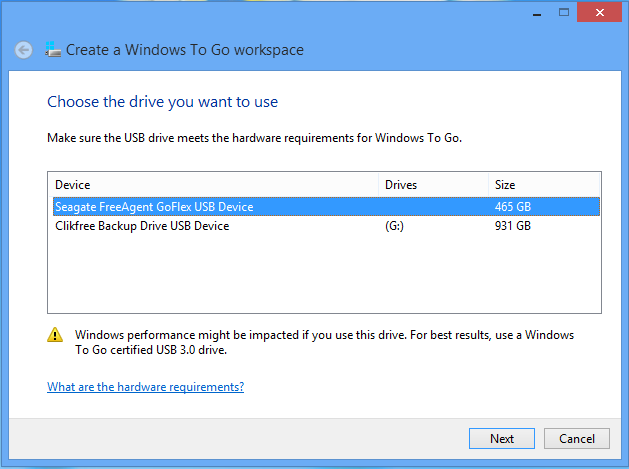
С помощью кнопки “Add search location” указываем папку с wim-файлом (-ами).
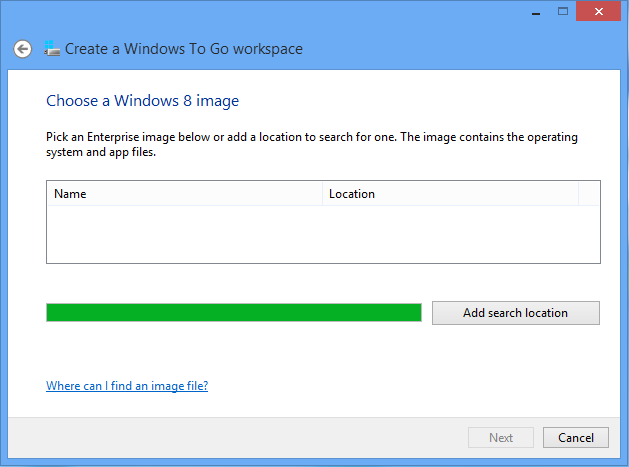
Мастер анализирует и отображает найденные образы.

На следующем экране можно включить шифрование носителя с помощью BitLocker.
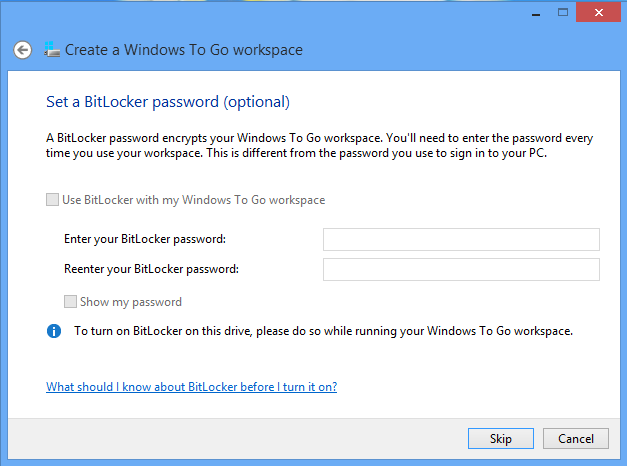
Все готово для создания WTG, остается нажать “Create”.

Создание имиджа занимает некоторое время. В моем случае wim-файл имел объем примерно 3 GB, располагался на SSD-диске, время создания носителя WTG составило 12 минут.
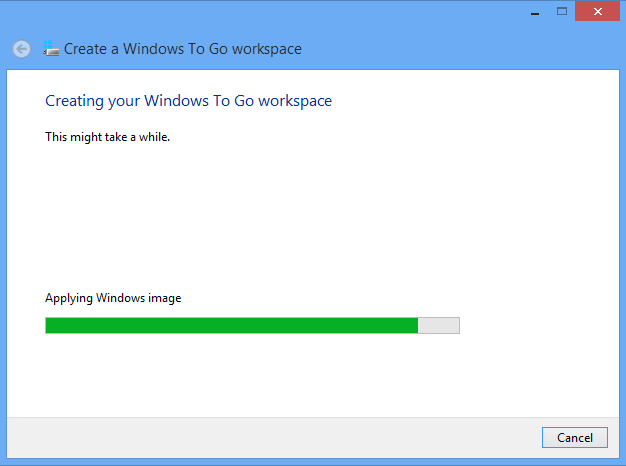
На последнем экране мастер предлагает изменить порядок загрузки вашего компьютера с тем, чтобы в следующий раз машина грузилась с USB.

Собственно, это все. Остается загрузиться с подготовленного носителя и начать работу.
Особенности использования WTG
Есть ряд особенностей WTG, которые следует иметь в виду при эксплуатации технологии.
При первой загрузке с WTG-носителя на некотором компьютере происходит определение оборудования и установка соответствующих драйверов. Этот процесс, разумеется, занимает какое-то время. Однако система запоминает конфигурацию для данного компьютера и последующие загрузки на нем происходят без задержек.
По соображениям безопасности, по умолчанию, локальный жесткий диск компьютера, на котором мы загрузились с помощью WTG, находится в состоянии offline, и доступ к разделам этого диска запрещен. Данная настройка может быть изменена. Кроме того, если у пользователя есть административные права на компьютер, он может вручную перевести диск в online и получить доступ к разделам.

По тем же соображениям в обратной ситуации, когда, работая за компьютером, вы подключаете WTG-носитель, Windows монтирует этот носитель без присвоения литер разделам носителя. Таким образом, в Windows Explorer WTG-устройство не видно.
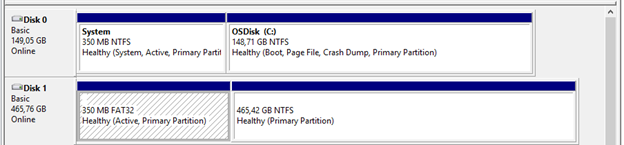
При запуске на новом железе Windows должна быть активирована. Напомню, WTG позиционируется как корпоративная возможность, поэтому предполагается, что в организации настроен сервис KMS или активация через Active Directory (новая возможность Windows Server 2012), и тогда для пользователя процесс активации пройдет незамеченным.
При использовании WTG доступны все возможности Windows, кроме Windows Store. Сделано это, поскольку покупки в Windows Store привязываются к конкретному компьютеру, и соответствующие приложения отключаются при запуске на другой машине. Тем не менее, если необходимо, чтобы Windows Store был доступен, можно включить его для имиджей WTG через групповую или локальную политики: \Computer ConfigurationAdministrative TemplatesWindows ComponentsStore.
Последнее замечание связано с настройкой загрузки компьютера с USB-носителя. Если нужно, чтобы пользователь самостоятельно мог изменить порядок загрузки компьютера без залезания в BIOS или нажатия какой-то волшебной комбинации клавиш, можно воспользоваться специальной утилитой, присутствующей в любой редакции Windows 8. Найти ее можно уже известным способом, нажав Win+W и набрав “Windows To Go”.
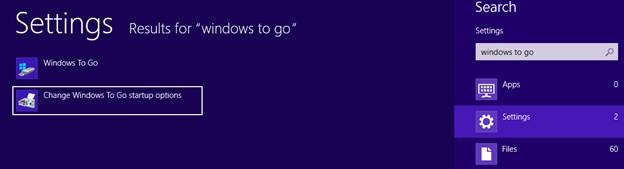
Выберите нужный пункт, и при очередном рестарте система начнет загрузку с USB.
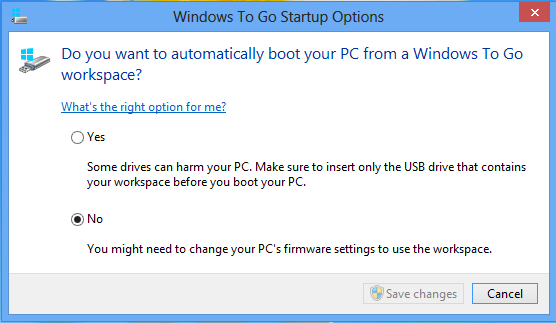
Таким образом, WTG – простой и безопасный способ создания управляемого мобильного образа Windows 8 для ваших сотрудников.
Возможности Active Directory в Windows Server 2012, включая активацию через AD, рассматриваются в первом модуле курса «Новые возможности Windows Server 2012. Часть 2. Безопасность, управление, удаленный доступ, веб-платформа» на портале MVA.
Надеюсь, материал был полезен.
Источник: habr.com
Руководство по созданию диска Windows To Go
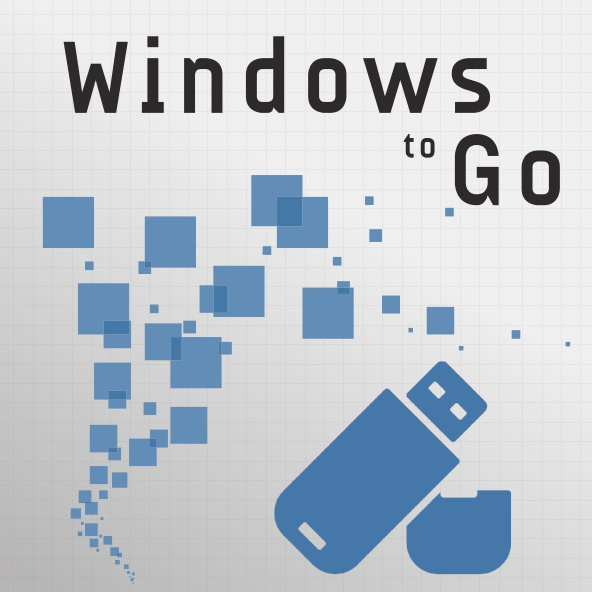
Windows To Go — это компонент, который находится в составе Windows 8 и Windows 10. С его помощью можно запустить ОС напрямую со съемного накопителя, будь то флешка или внешний жесткий диск. Другими словами, есть возможность инсталлировать полноценную ОС Windows на носитель, и запускать любой компьютер с нее. В статье будет рассказано, как создать диск Windows To Go.
Подготовительные мероприятия
Прежде чем начинать создание флешки Windows To Go, необходимо сделать некоторые приготовления. Нужно иметь накопитель с объемом памяти не менее 13 Гб. Это может быть как флешка, так и внешний жесткий диск. Если его объем будет меньше указанного значения, велик шанс, что система попросту не запустится или будет сильно зависать при работе. Также нужно заранее загрузить на компьютер образ самой операционной системы. Напомним, что для записи Windows To Go подойдут следующие версии операционной системы:
- Windows 8;
- Windows 10.
В целом это все, что нужно подготовить перед тем, как приступать непосредственно к созданию диска.
Создаем диск Windows To Go
Создается он при помощи специальных программ, имеющих соответствующую функцию. Ниже будут перечислены три представителя такого программного обеспечения, и предоставлена инструкция по созданию диска Windows To Go в них.
Способ 1: Rufus
Rufus — одна из лучших программ, с помощью которой можно записать Windows To Go на флешку. Характерной особенностью является то, что она не требует установки на компьютер, то есть вам нужно скачать и запустить приложение, после чего можно сразу приступать к работе. Пользоваться им очень просто:
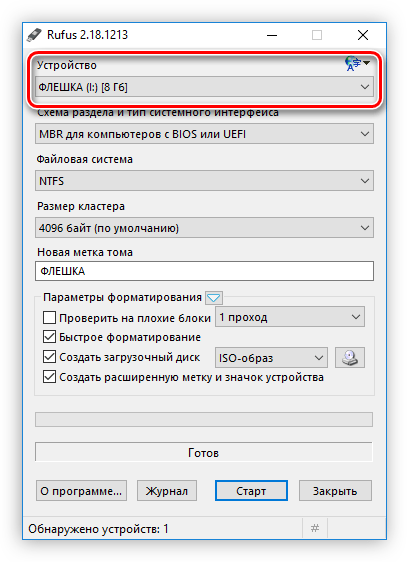
-
Из выпадающего списка «Устройство» выберите свою флешку.
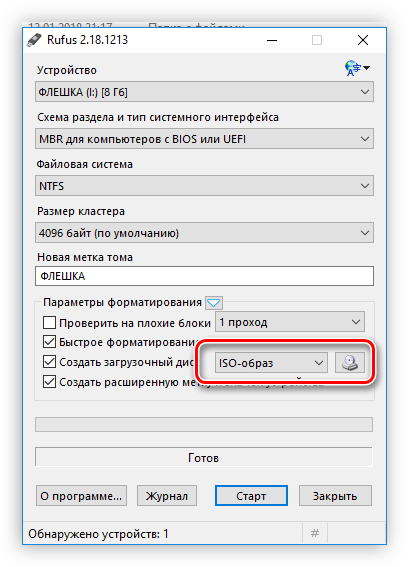
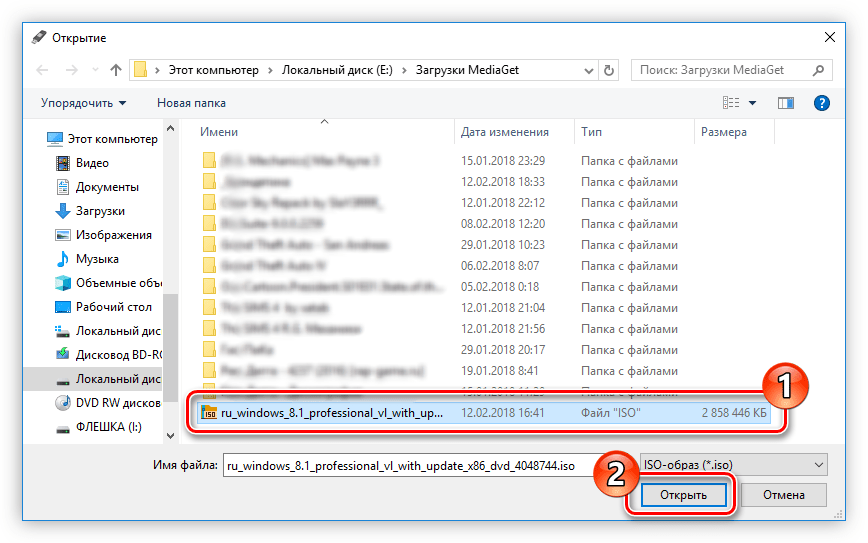
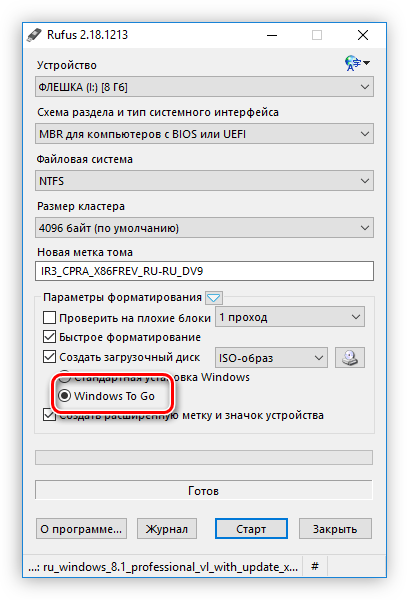
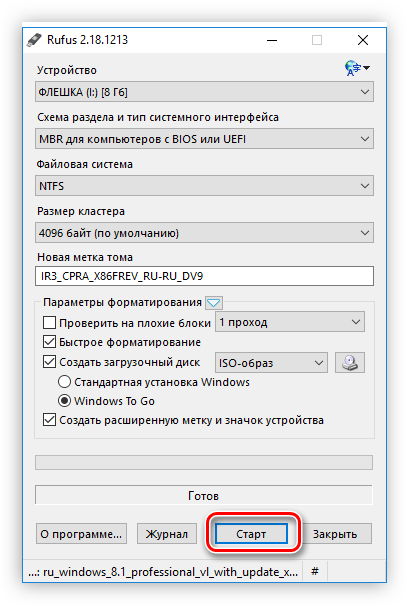
После этого появится предупреждение о том, что с накопителя будет стерта вся информация. Нажмите «ОК» и запись начнется.
Способ 2: AOMEI Partition Assistant
В первую очередь программа AOMEI Partition Assistant предназначена для работы с жесткими дисками, но помимо основных возможностей, с ее помощью можно создать диск Windows To Go. Делается это следующим образом:
- Запустите приложение и нажмите по пункту «Windows To Go Creator», который находится на левой панели в меню «Мастера».
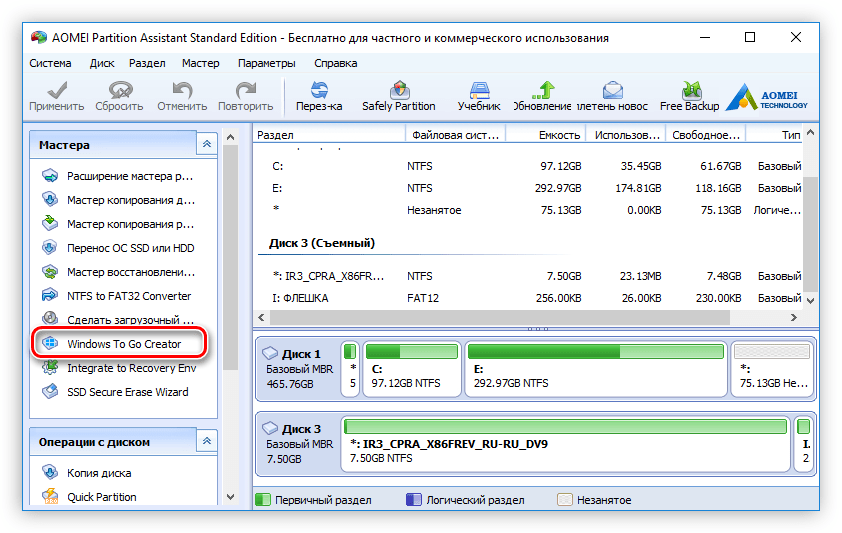
- В появившемся окне из выпадающего списка «Select a USB drive» выберите вашу флешку или же внешний накопитель. Если его вы вставили после открытия окна, нажмите кнопку «Refresh», чтобы список обновился.
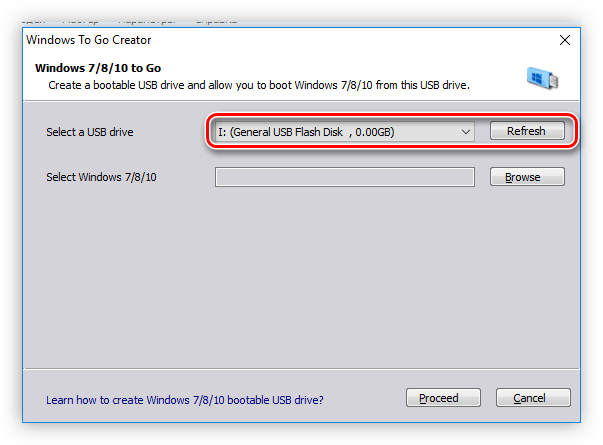
- Нажмите кнопку «Browse», после чего нажмите ее снова в открывшемся окне.
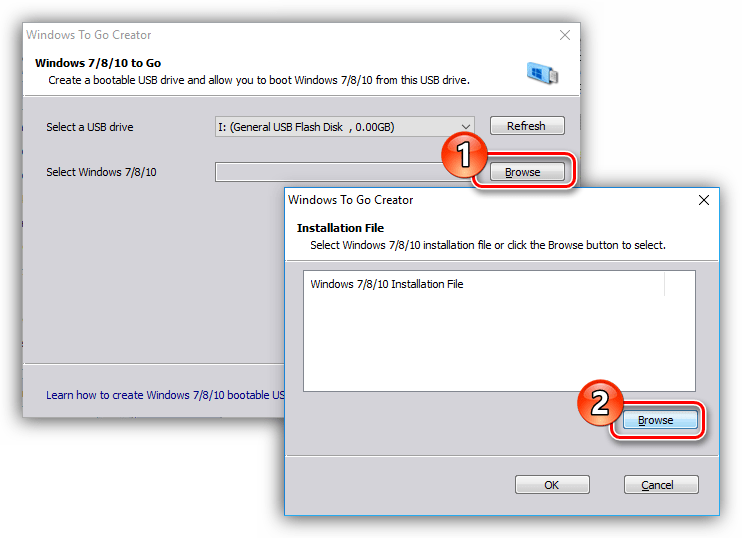
- В окне «Проводника», которое откроется после нажатия, перейдите в папку с образом Windows и дважды кликните по нему левой кнопкой мыши (ЛКМ).
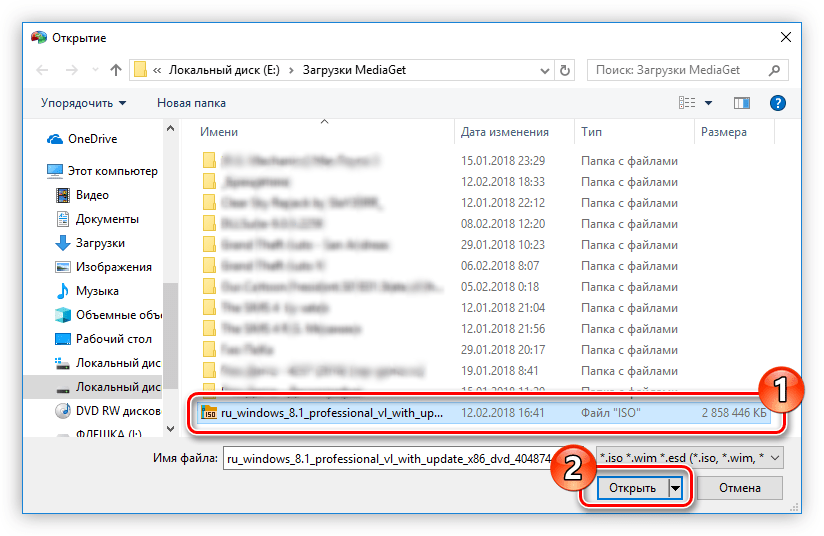
- Проверьте в соответствующем окне правильно ли проложен путь к файлу, и нажмите кнопку «ОК».
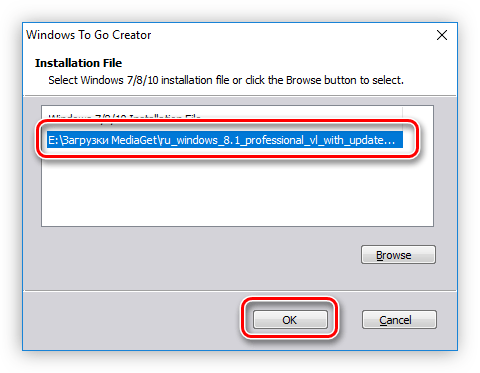
- Нажмите кнопку «Proceed», чтобы начался процесс создания диска Windows To Go.
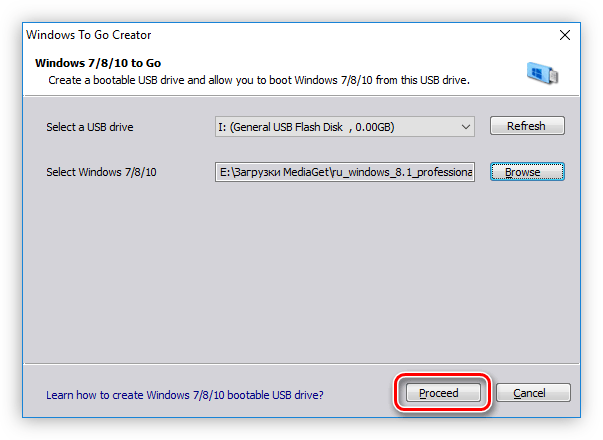
Если все действия выполнены верно, после завершения записи диска вы можете незамедлительно его использовать.
Способ 3: ImageX
С помощью этого способа создание диска Windows To Go займет ощутимо больше времени, но он в равной степени эффективен в сравнении с предыдущими программами.
Шаг 1: Загрузка ImageX
ImageX является частью пакета программного обеспечения Windows Assessment and Deployment Kit, следовательно, чтобы установить приложение на компьютер, необходимо установить этот самый пакет.
- Перейдите на официальную страницу загрузки пакета по ссылке, расположенной выше.
- Нажмите кнопку «Download», чтобы начать загрузку.
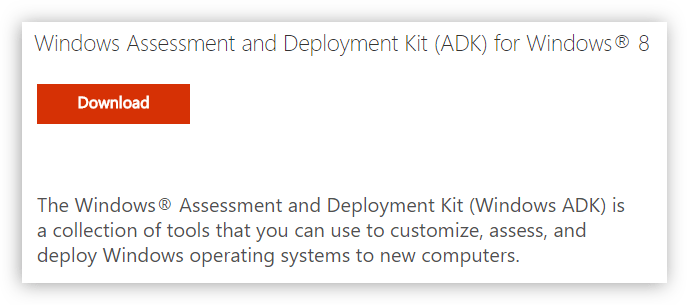
- Перейдите в папку с загруженным файлом и дважды кликнете по нему для запуска инсталлятора.
- Установите переключатель в положение «Установите Комплект оценки и развертывания на этом компьютере» и укажите папку, в которую будут установлены компоненты пакета. Сделать это можно как вручную, прописав путь в соответствующем поле, так и с помощью «Проводника», нажав кнопку «Обзор» и выбрав папку. После этого нажмите «Далее».
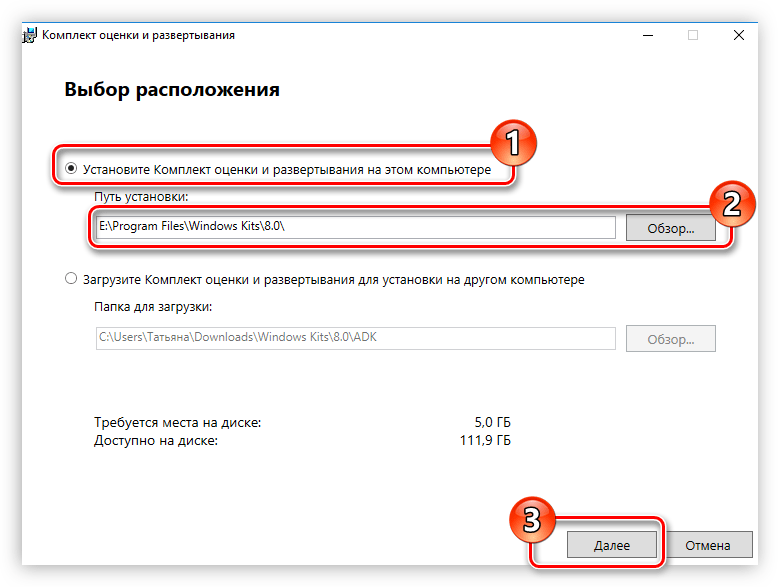
- Согласитесь или, наоборот, откажитесь принимать участие в программе улучшения качества программного обеспечения, установив переключатель в соответствующее положение и нажав кнопку «Далее». Этот выбор ни на что не повлияет, так что принимайте решение на свое усмотрение.
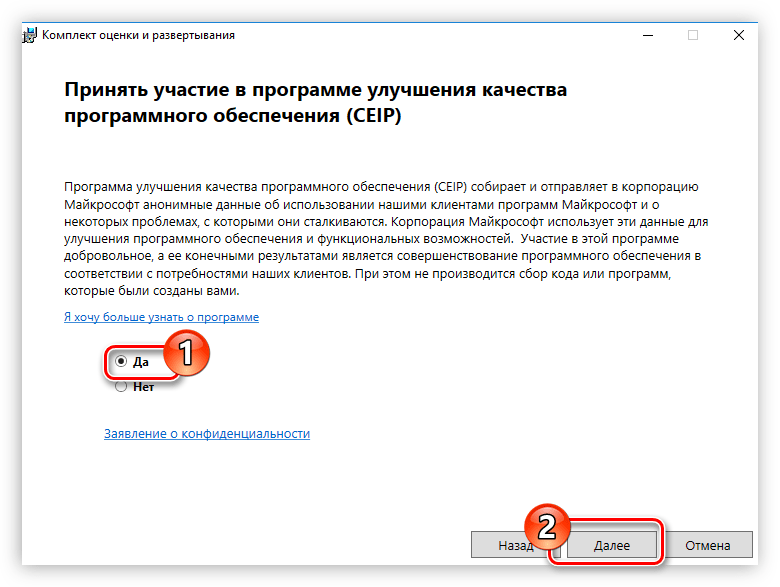
- Примите условия лицензионного соглашения, нажав кнопку «Принять».
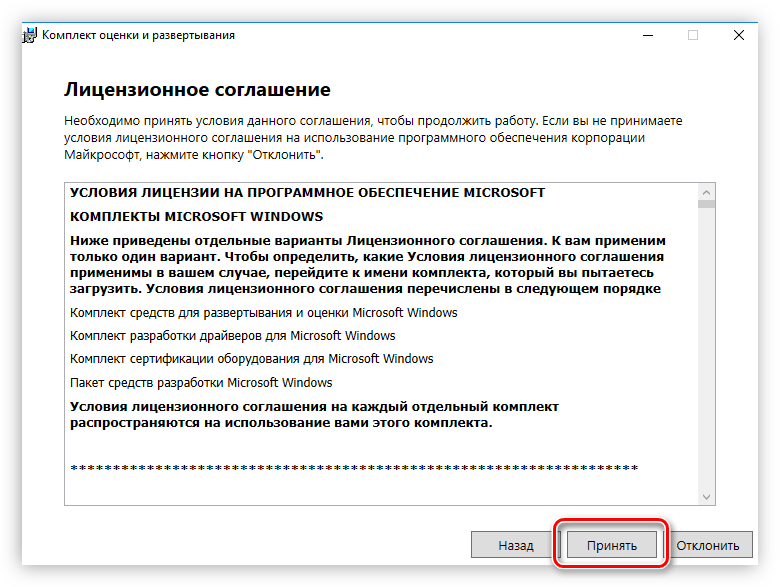
- Установите галочку напротив пункта «средств развертывания». Именно этот компонент необходим для установки ImageX. Остальные галочки можете при желании убрать. После выбора нажмите кнопку «Установить».
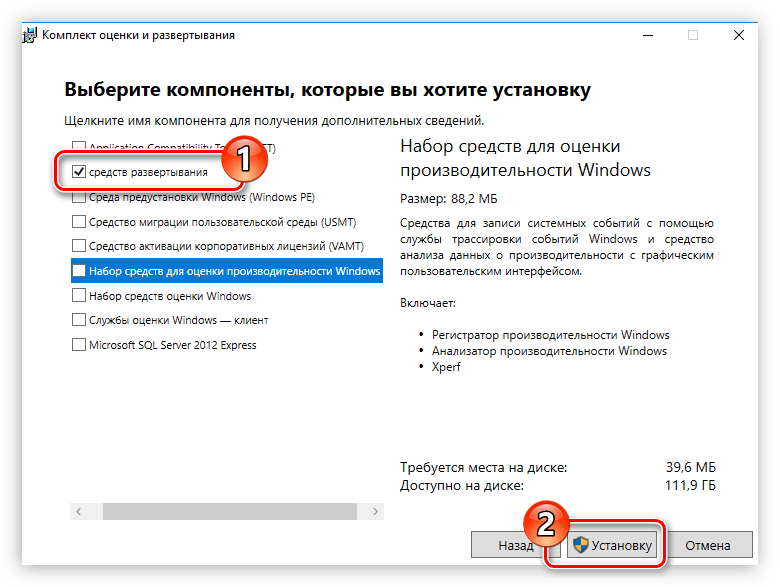
- Дождитесь окончания процесса инсталляции выбранного программного обеспечения.
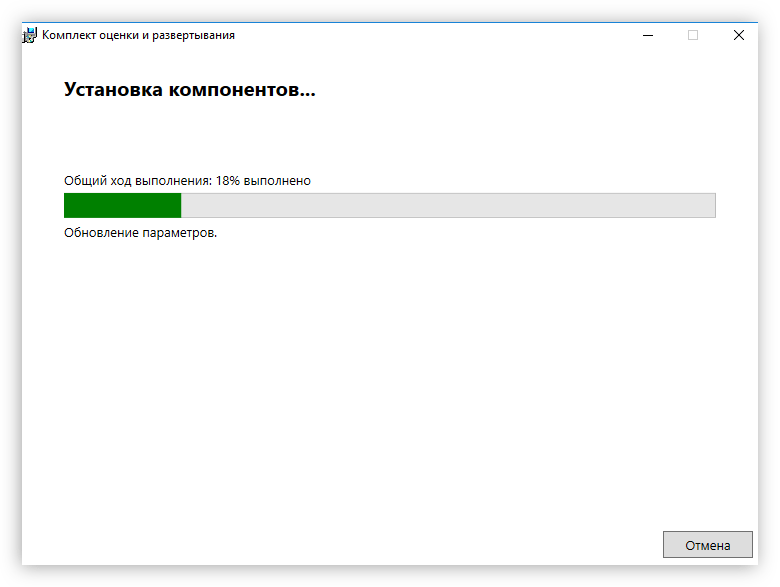
- Нажмите кнопку «Закрыть» для завершения установки.

На этом установку нужного приложения можно считать оконченной, но это лишь первый этап в создании диска Windows To Go.
Шаг 2: Установка графической оболочки для ImageX
Итак, только что было установлено приложение ImageX, но работать в нем сложно, так как отсутствует графический интерфейс. К счастью, разработчики с сайта FroCenter об этом позаботились и выпустили графическую оболочку. Скачать ее можно с их официального сайта.
Загрузив ZIP-архив, извлеките из него файл FTG-ImageX.exe. Для исправной работы программы вам необходимо поместить его в папку с файлом ImageX. Если в установщике Windows Assessment and Deployment Kit на этапе выбора папки, в которую будет установлена программа, вы ничего не изменяли, то путь, куда надо переместить файл FTG-Image.exe, будет следующим:
C:Program FilesWindows Kits8.0Assessment and Deployment KitDeployment Toolsamd64DISM
Примечание: если вы пользуетесь 32-разрядной операционной системой, то вместо папки «amd64» необходимо перейти в папку «x86».
Шаг 3: Монтирование образа Windows
Приложение ImageX, в отличие от предыдущих, работает не с ISO-образом операционной системы, а непосредственно с файлом install.wim, в котором находятся все компоненты необходимые для записи Windows To Go. Поэтому перед его использованием нужно будет смонтировать образ в системе. Сделать это можно с помощью программы Daemon Tools Lite.
Шаг 4: Создание диска Windows To Go
После того как образ Windows был смонтирован, можно запускать приложение FTG-ImageX.exe. Но делать это необходимо от имени администратора, для чего нажмите по приложению правой кнопкой мыши (ПКМ) и выберите одноименный пункт. После этого в открывшейся программе произведите следующие действия:
- Нажмите кнопку «Применить».
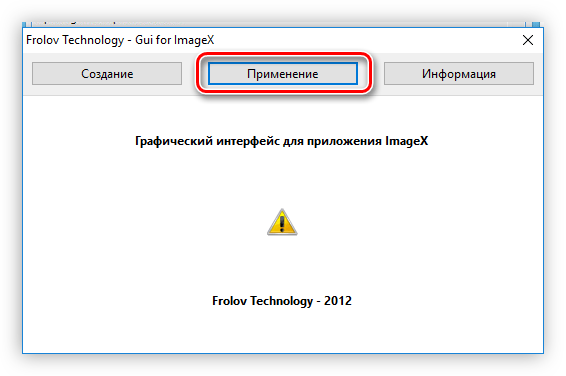
- Укажите в графе «Образ» путь к файлу install.wim, что находится на смонтированном ранее диске в папке «sources». Путь к нему будет следующий: X:sources Где X — это буква смонтированного диска. Как и в случае с установкой Windows Assessment and Deployment Kit, сделать это можно самостоятельно, вписав его с клавиатуры, или с помощью «Проводника», который открывается после нажатия кнопки «Обзор».
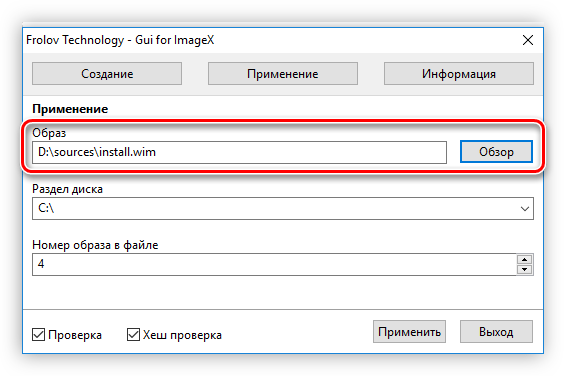
- В выпадающем списке «Раздел диска» выберите букву вашего USB-накопителя. Посмотреть ее можно в «Проводнике», открыв раздел «Этот компьютер» (или «Мой компьютер»).
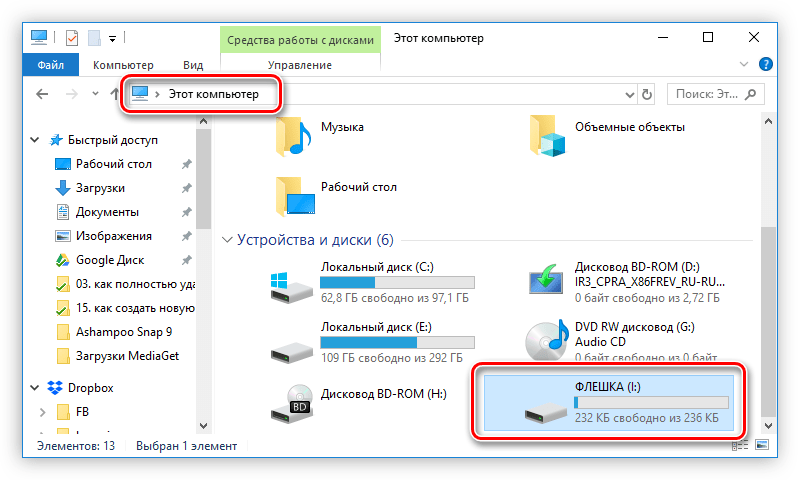
- На счетчике «Номер образа в файле» поставьте значение «1».
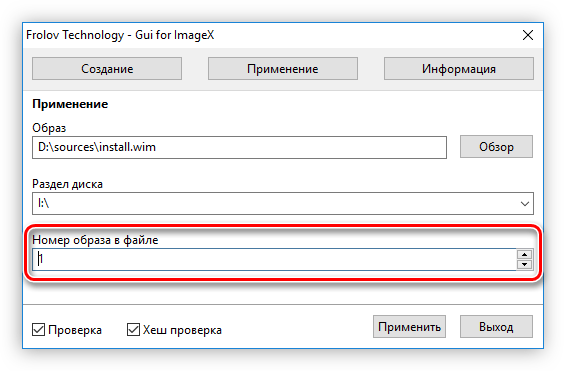
- Чтобы исключить появление ошибок при записи и использовании Windows To Go, установите галочки на пунктах «Проверка» и «Хеш проверка».
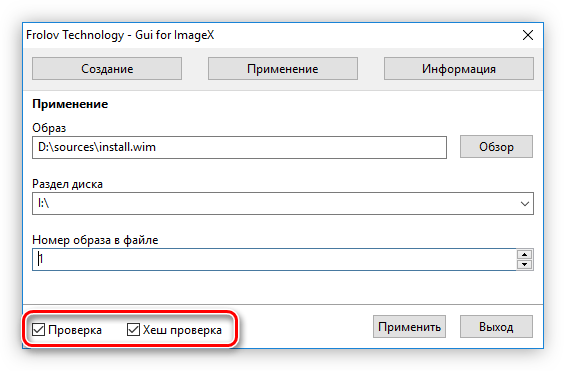
- Нажмите кнопку «Применить» для начала создания диска.
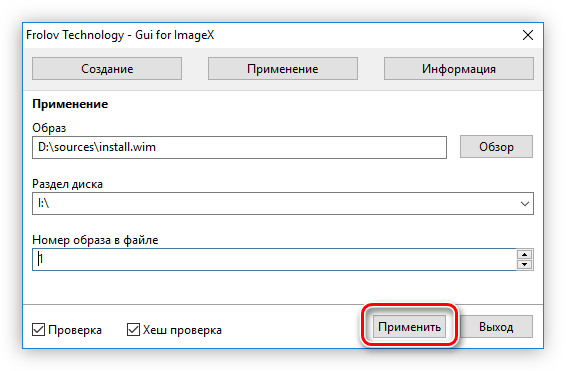
После выполнения всех действий откроется окно «Командной строки», в котором будут отображаться все процессы, выполняемые при создании диска Windows To Go. По итогу система вас уведомит сообщением об успешном окончании этой операции.
Шаг 5: Активация раздела флешки
Теперь нужно активировать раздел флешки, чтобы компьютер смог с нее запуститься. Это действие выполняется в средстве «Управление дисками», которое проще всего открыть через окно «Выполнить». Вот что нужно делать:
- Нажмите на клавиатуре Win+R.
- В появившемся окне введите «diskmgmt.msc» и нажмите «ОК».
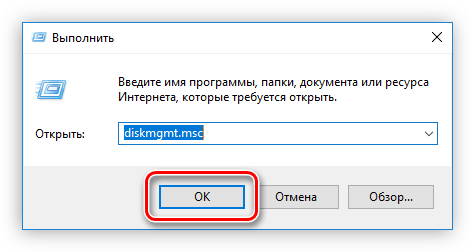
- Откроется утилита «Управление дисками», в которой нужно нажать по разделу USB-накопителя ПКМ и в контекстном меню выбрать пункт «Сделать раздел активным».
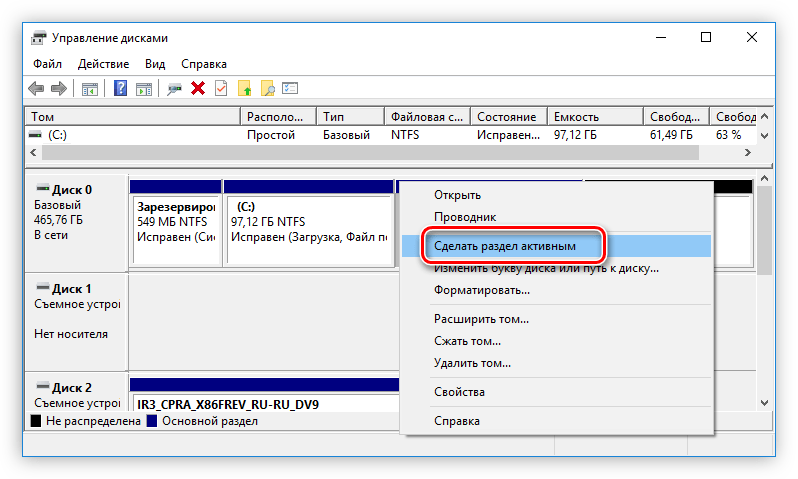
Примечание: чтобы определить, какой из разделов принадлежит флешке, проще всего ориентироваться по объему и букве диска.
Раздел активен, можно переходить к последнему этапу создания диска Windows To Go.
Шаг 6: Внесение изменений в загрузчик
Чтобы компьютер при запуске смог обнаружить Windows To Go на флешке, необходимо внести некоторые коррективы в системный загрузчик. Все эти действия выполняются через «Командную строку»:
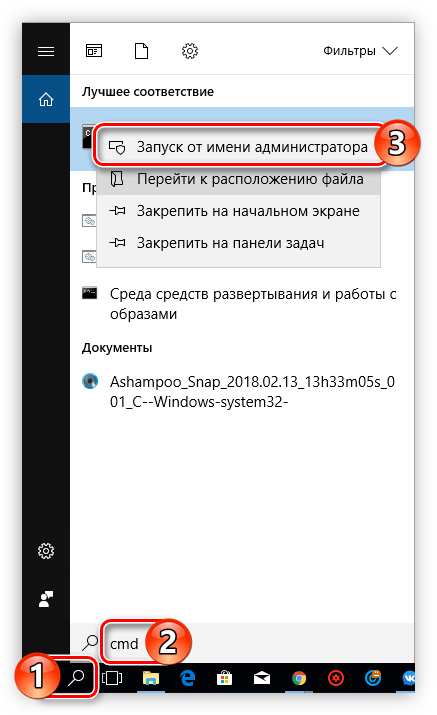
- Откройте консоль от имени администратора. Для этого выполните поиск по системе с запросом «cmd», в результатах нажмите ПКМ по «Командная строка» и выберите «Запуск от имени администратора». Подробнее: Как запустить командную строку в Windows 10, Windows 8 и Windows 7
- Перейдите, используя команду CD, в папку system32, расположенную на флешке. Для этого необходимо выполнить следующую команду: CD /d X:Windowssystem32 Где X — это буква USB-накопителя.
- Внесите изменения в системный загрузчик флешки, для этого выполните: bcdboot.exe X:/Windows /s X: /f ALL Где X — это буква флешки.
Пример выполнения всех этих действий приведен на скриншоте ниже.
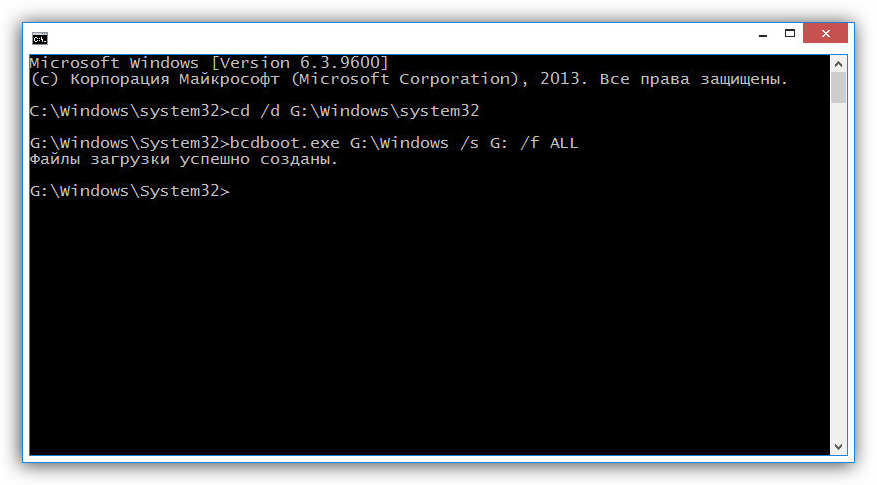
На этом создание диска Windows To Go с помощью ImageX можно считать оконченным.
Заключение
Доступно как минимум три способа создания диска Windows To Go. Первые два в большей степени подходят рядовому пользователю, так как их выполнение не такое трудоемкое и требует меньше времени. Но приложение ImageX хорошо тем, что оно работает непосредственно с самим файлом install.wim, а это положительно отражается на качестве записи образа Windows To Go.
Источник: lumpics.ru
Windows To Go

Ребята кто нибудь пробовал установить образ на внешний винт? Выдает вот такое:
Может кто знает как изменить версию что бы разрешить распаковку?
Отредактировано lexa7 — 02.10.2014, 14:48
14:44, 02.10.2014 | # 2
Вам же по-русски пишут, что корпоративка нужна. Вот и качайте Enterprise.
Хотя можете использовать кривой костыль.
Отредактировано puschisty — 03.10.2014, 19:42
19:28, 03.10.2014 | # 3
та незачем никакие костыли, тем более кривые. Через командную строку и утилитные команды diskpart и dism прекрасно винда (ЛЮБОЙ РЕДАКЦИИ) закатываетца на флешку. Просто прекрасно, а главно необычайно просто и, главно быстро и ровно. У меня всевозможные винды на флешках установлены, начиная с висты. Если надо- напишу в подробностях как и что надо в командной строке вводить.
Там очень просто всё. Примерно как пить с горлышка.
Добавлено (03.10.2014, 19:01)
———————————————
Впрочем, не дожидаясь «надо или не надо» порассуждаю о windows TO GO и вообще, такскать о её, не побоюсь слова, ВЫГОДЕ и удобстве в пользовании, по отношению к тому, у кого windows TO GO нету и кто ни разу не пробовал ставить систему на внешний накопитель. А выгода приогромная я вам скажу.
Ваш вичестер целёхонек и не затронут и не надо быть озабоченным разного рода «откатами назад», в случае неудачной установки на внутренний винчестер. Мало ли. Выгодно и очень удобно иметь windows TO GO я вам скажу. Вся система с программами всегда с собой с вами, можно сказать в кармане. И где бы вы не были достаточно воткнуть флешку в порт и загрузитца с неё и вот у вас всё перед руками и перед глазами.
Добавлено (03.10.2014, 19:12)
———————————————
Теперь о самом создании windows TO GO на внешнем носителе, будь то USB винчестер, будь то флешка. Одно обстоятельство, которое нужно учесть, если идёт речь о флешке. Она должна быть не меньше 32 Гб, а лутьше 64 Гб. Ну и разумеетца лутьше иметь USB 3.0
Добавлено (03.10.2014, 19:16)
———————————————
Первым делом подключаем USB устройство к компьютеру. Затем запускаем командную строку.
После этого последовательно вводим команды. После каждой команды нажимаем кнопку «Enter».
diskpart после этой команды откроется новая командная строка, именно в ней мы будем вводить все остальные команды.
list disk эта команды покажет все подключенные диски.
select disk # этой командой необходимо выбрать USB устройство на которое будет установлена система (#- номер диска).
clean команда для очистки USB устройства.
create partition primary size=350 команда для создания загрузочной области.
create partition primary команда для создания основного раздела.
select partition 1 выбираем первый раздел.
format fs=fat32 quick форматируем первый раздел в FAT32
active команда помечает раздел на базовом диске как активный.
assign letter=b команда выбора буквы тома (если буква B занята, выберете свободную).
select partition 2 выбираем второй раздел.
format fs=ntfs quick форматируем второй (основной) раздел в NTFS.
assign letter=y команда выбора буквы тома (если буква Y занята, выберете свободную).
exit закрыть командную строку.
Добавлено (03.10.2014, 19:18)
———————————————
Тем самым мы подготовили флешку к созданию самой windows TO GO
Дальше будет само создание описано.
Добавлено (03.10.2014, 19:28)
———————————————
Теперь необходимо из образа Windows Technical Previev скопировать файл install.wim, который находится в папке sources в созданную на диске С папку WindowsToGo, прям в корень диска создать папку и туда поместить этот файл.
После этого необходимо запустить командную строку под администратором, для этого подведите курсор в левый нижний угол экрана, появится меню Пуск, нажимаем на нем правой кнопкой мыши и выбираете «Командная строка (администратор)».
dism /apply-image /imagefile:c:WindowsToGoinstall.wim /index:1 /applydir:y: команда для переноса wim файла (вместо y укажите ту букву, которую вы назначили на основной разделы
разумеетца не забываем нажать ЕНТЕР
y:windowssystem32bcdboot y:windows /f ALL /s b: команда для установки в загрузочную область менеджера загрузки (вместо b и y укажите те буквы, которые были у вас назначены на загрузочный и основной разделы).
ВСЁ. Останетца лиш загрузитца с этого носителя. Да, чуть не забыл. Взарание на бумашке напишите код активации. Он понадобитца.
19:36, 03.10.2014 | # 4
Пользовался, не удовлетворило, при включении в проблемных компах, равно как и в не стандартных постоянные ошибки и отказы, Лайфы все же работоспособней. Для обычных компов кроме как лечения и не вижу применения, ну в лучшем случае диагностики винта. Девайсы с эмуляторами ISO (как Zalman VEххх) в тыщу раз практичней.
20:08, 03.10.2014 | # 5
Цитата Serg_ES ( )
Пользовался, не удовлетворило, при включении в проблемных компах, равно как и в не стандартных постоянные ошибки и отказы, Лайфы все же работоспособней. Для обычных компов кроме как лечения и не вижу применения, ну в лучшем случае диагностики винта. Девайсы с эмуляторами ISO (как Zalman VEххх) в тыщу раз практичней.
Не скажи, Серёга. Во первых, рад стретить знакомые литса. Привет.
Во вторых, неужели ты не увидиш разницу загрузки винды с винчестера HDD и загрузку с флешки с порта USB 3.0. Не сомневаюсь, что увидишь. Вот тебе пример, я щас пишу с флешки с виндовс ТО ГО и вот на смотри на скоростя чтения и записи. И посмотри сам на скоростя HDD скажем? Ну если разници нет, то уш что тут поделаешь. На нет и суда нет.
См скрин.

А по поводу разных там «лайф» версий вот уш в чём смысла не вижу. Какой в них смысыл?
Про эмуляторы ИЗО образов моё отношение к ним ты знаеш, что я в восторге от ЗАЛМАНА. Но речь то здесь о другом. Здесь речь о установленной системе с разными нужными программами, которую в кармане носить. Тут уместен смайл «ВО!»
20:18, 03.10.2014 | # 6
puschisty, Здарова, рад видеть))) Но все же ты не прав, там была поправка, на нормальных обычно-поточных компах ты грузишься, а на компах ниже бюджетных (нестандартные БИОСы и еже си) эта фигня просто не работает. И так далее включае супер-геймер-ноуты.
Если взять ноуты которые не бюджетные они уже все на ССД)))) Удивил) так что Лайф на таких грузанется (со всеми твоими прогами которые нужны) в тыщу раз быстрее. Поверь. Не переубеждаю, но мне лучше на PE построить систему с моим инструментарием, чем ходить с вин-ту-гоу, который каждый запуск увеличивает базу личных драйверов с каждым новым компом (там же первый запуск на новом компе построение СВОЕЙ базы драйверов, уже последующий запуск НА ЭТОМ ЖЕ КОМПЕ проходит с базы). Но дело каждого, лично мне не нравится.
20:44, 03.10.2014 | # 7
Цитата Serg_ES ( )
Но все же ты не прав, там была поправка, на нормальных обычно-поточных компах ты грузишься, а на компах ниже бюджетных (нестандартные биосы и еже си) эта фигня просто не работает
Серёг, не поверишь, сколько я ног посбивал, сколько я похаживал, а хожу я, поверь следуя простой логике «Волка ноги кормят!», много похаживал и пощас хожу, но ниразу практически не попадал в ситуёвину, когда моя флешка БЫ меня подводила. Не спорю, это возможно, даже из соображений разрядности системы и самого компа, но у меня две флешки, гыыыыыы. Тут смайл «улыбка».
А от «лайфов», ну вот убей меня лопатой апголову, только не больно бей, ну не вижу я в них смысла. Ни великого, ни малога.
Цитата Serg_ES ( )
с вин-ту-гоу, который каждый запуск увеличивает базу личных драйверов с каждым новым компом (там же первый запуск на новом компе построение СВОЕЙ базы драйверов,
та и путь увеличивает ту базу. Оно чё, чем то грозит чёли? Хлеба не просит и то, только самый первый раз когда в комп вставляеш флешку оно типо » определяет и устанавливает устройства». Я бывает по сто раз к одному и тому же клиенту ходю. Это лиш радует, гыыыы.
Цитата Serg_ES ( )
лично мне не нравится
Еслип ты только прецтавить мог, сколько мне раз просили типо мою флешку «продать». Но я «моральноустойчивый» и не «продаюсь». Опять же, гыыыы.
20:58, 03.10.2014 | # 8
Да отлично же)))) Я рад видеть и слышать что тебе это нравится (ты вроде на пенсии, значит при деле))) Главное же каждого спеца — СВОЙ ИНСТРУМЕНТАРИЙ! Важен результат а не способы. только на основном клиенте у меня больше 300-от компов. лично мне не удобно, а так вин-ту-гоу своего клиента как и каждая программа найдет. (тебя на пример)))
Мне тоже говорят, продай залман, говорю да везде ж продается. НЕТ! у тебя то работает.
20:59, 03.10.2014 | # 9
Одно маленькое дополнение к Windows TO GO. Я ЛЮБЛЮ ЭТУ «TO GO», ОЧЕНЬ ЛЮБЛЮ И ВСЕМ РЕКОМЕНДУЮ ИМЕТЬ ТАКУЮ ЖЕ ФЛЕШКУ, КАК У МЕНЯ. Можно больше сказать. Я ГОРЖУСЬ МОЕЙ ФЛЕШКОЙ, КАК И ПРЕЗИДЕНТОМ СВОИМ ГОРЖУСЬ. Где то рядом гордость моя. Во как горжусь.
Гыыыыы.
[notice] ПРАВИЛА читаем-очень пользительно[/notice]
22:41, 03.10.2014 | # 10
puschisty, Не ну суть не в фарше а в возможности флэшеки))) Може- у тя нечто высокоскоростное и тысчю раз перезаписуемое.))) Мну- прекрасно удовлетворяют ливы.
Отредактировано puschisty — 24.10.2014, 23:41
16:27, 24.10.2014 | # 11
Цитата harikovich ( )
Не ну суть не в фарше а в возможности флэшеки))) Може- у тя нечто высокоскоростное и тысчю раз перезаписуемое.))) Мну- прекрасно удовлетворяют ливы.
Да. У меня как раз «нечто высокоскоростное». Имя этому «нечто»- флешка Sandisk Extreme 64 Gb.
[notice]Убрал неуместное- немного приблизил к теме. Отдыхаем пару дней[/notice]
Добавлено (06.10.2014, 13:47)
———————————————
. спустя некоторое (вынужденное непредвиденным «отдыхом») время, спешу сообщить, что windows TO GO на флешке прекрасно русифицировалась и прекрасно работает, чему несказанно рад и выражаю превеликую благодарность уважаемому Пайнтеру и всем соучастникам в создании пакета локализации. Пайнтер, спасибо огромное за пакет.

Добавлено (23.10.2014, 13:21)
———————————————
. что то смотрю мало юзеров, пользующихся windows TO GO. На мой, сугубомнойзамеченный, взгляд очень даже зря. Мой коментарий в приложенном скрине.
Главный смысл в этом «TO GO» это то, что положил флешку в карман и пошёл. Куда бы ты не пришёл, где есть «мало мальский» компютер, бац, вставил флешечку в порт (пусть даже usb 2.0), выставил в «бут меню» загрузку с неё и, спустя непродолжительное время,- твоя система загружена.
Добавлено (24.10.2014, 16:27)
———————————————
Софорумчане, заглядывающие в эту тему. Собственно обращаюсь к вам. Вот многие двуногие в соседних темах пишут о каких то разных багах в системе из билда 9860 по тем или иным причинам. Ни с одним из описанных «багов» в изпользовании системой 9860 не сталкивался. ни с одним. Я имею ввиду мою windows TO GO.
Уже в компьютеров пять (не меньше) сувал свою флешку и везде ни с чем «баговым» не столкнулся. Просто убеждён, что вставя мою флешку в компьютеры с «багами», описанными в соседних темах, и загрузившихся с моей флешки эти «баги», или как там это называется, просто будут недоступны осязанию и обонянию даже. Просто шикарно данный билд 9860 работает.
Другого слова, кроме как «шикарно» подобрать не могу. И это притом, что это всё же «превью» версия, в которой баги и должны проявлятся. Так вот, исходя из написанного, просил бы вас ткнуть меня носом в какой нибудь незамеченный мной «баг». Обещаю выполнить предложенное для «ксримента» и обнаруживания «багообразования» и подкрепить это соотвецтвующими скринами. Взарание признателен за участие всем откликнувшимся.
13:59, 29.10.2014 | # 12
Цитата puschisty ( )
Главный смысл в этом «TO GO» это то, что положил флешку в карман и пошёл. Куда бы ты не пришёл, где есть «мало мальский» компютер, бац, вставил флешечку в порт (пусть даже usb 2.0), выставил в «бут меню» загрузку с неё и, спустя непродолжительное время,- твоя система загружена.
Полностью с Вами согласен — еще в тот период когда восьмерку хаяли все кому лень РАЗОБРАТЬСЯ, я сразу простил восьмерки все так называемые неудобства за колоссальное преимущество в сравнении со всеми предшествующими Windows, а именно возможность грузить свою, заточенную под себя систему с внешнего диска. Я пользуюсь не флешкой, а именно HD в USB 2.0 коробочке. И система в ней не Enterprise, а обычная 8.1 апдейт 1 Pro.
Пришел к заказчику, пришел в свой родной офис, поработал со СВОЕЙ системой, пусть и скажет, что мол не активирована, домой вернулся, загрузился на родном ноуте и активизация восстановилась. Прогнал скрипт выгрузки драйверов, пополнил коллекцию. В следующий раз в уже знакомом компе или аналогичном загрузится существенно быстрее. А уж для наладочных целей ничего лучше не придумаешь: не ублюдочные версии Acronis, а полноценная, лицензионная. Так же и с любым другим софтом — все, на что имею лицензию на ноутбуке, с теми же ключами и на WTG ставлю для комфортной работы на любом, чужом компе в своей привычной среде.
Отредактировано dmitriy1570 — 30.10.2014, 23:08
18:51, 30.10.2014 | # 13
Цитата puschisty ( )
Имя этому «нечто»- флешка Sandisk Extreme 64 Gb.
. ну и зачем было столько денег выбрасывать на ту гоу. чем можно забить 64 гига. у меня Sandisk Extreme 16 Gb, там лайт сборка 3 гига занимает, вполне рабочая и довольно шустрая. остальное — портабл софт, .chm, .reg и т.д. и т.п., словом, всё-про-всё на все случаи жизни. ещё и место осталось. P.S. фанатичным противникам сборок скажу — надо знать лайт-самоделкиных, среди них есть настоящие Виртуозы. с большой буквы.
Цитата puschisty ( )
А от «лайфов», ну вот убей меня лопатой апголову, только не больно бей, ну не вижу я в них смысла. Ни великого, ни малога.
. например — ось потрошить. с винды ту гоу не получится, она не даст сестру свою курочить.
20:37, 30.10.2014 | # 14
Возможно ли загрузившись с ToGo, удалять системные файлы (system volume information) c реальной ОС. Я не смог удалить их используя несколько live usb на базе 7/8.1, только live XP полностью дает хозяйничать в ОС.
Источник: pcportal.org